컴퓨터 1대에 커서 2개를 사용할 수 있나요?
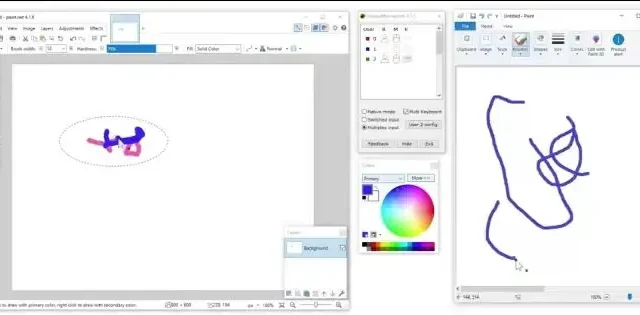
컴퓨터에 두 개의 커서가 있으면 여러 경우에 매우 도움이 될 수 있습니다. 첫째, 두 사람 이상이 동시에 컴퓨터를 사용할 수 있어 협업에 도움이 된다. 또한 훈련이나 교육과 같은 경우에도 편리한 기능이 될 수 있습니다. 하지만 이미 알고 계시듯이 컴퓨터에 마우스 두 개를 연결하면 마우스 하나만 작동하게 됩니다. 그럼 컴퓨터 1대에 커서 2개를 사용할 수 있나요 ?
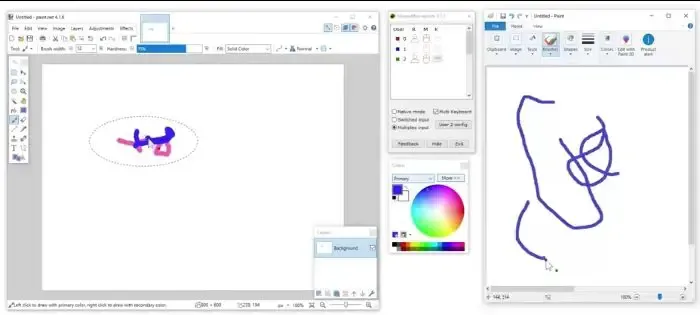
컴퓨터 1대에 커서 2개를 사용할 수 있나요?
기본적으로 Windows에는 컴퓨터 1대에 커서를 2개 이상 사용할 수 있는 옵션이 없습니다. 왜 그래야만하지? 이러한 제한은 Windows 운영 체제와 그래픽 사용자 인터페이스의 기본 설계로 인해 발생합니다.

어떤 커서가 화면의 어떤 애플리케이션이나 요소를 제어하는지 명확하지 않아 사용자에게 불만을 야기할 수 있습니다. 또한 대부분의 Windows 응용 프로그램은 여러 커서와 함께 작동하도록 설계되지 않았습니다.
여러 커서를 지원하도록 기존 소프트웨어를 조정하려면 응용 프로그램이 사용자 입력을 처리하는 방법을 크게 변경해야 하며 이는 복잡하고 시간이 많이 걸릴 수 있습니다.

또한 마우스 및 터치패드와 같은 표준 컴퓨터 하드웨어는 일반적으로 단일 커서로 작동하도록 설계되었습니다. 따라서 여러 커서를 지원하려면 일반적으로 사용할 수 없거나 범용 컴퓨팅에 사용되지 않는 특수 하드웨어가 필요합니다.
컴퓨터에 여러 개의 커서를 사용할 수 있나요?
속죄가 의미가 있지만 PC에서 한 번에 여러 마우스를 사용할 수 없다는 의미는 아닙니다. 컴퓨터에는 여러 개의 커서가 있을 수 있습니다. 그러나 전문적인 소프트웨어나 하드웨어 구성을 사용해야 합니다.
이를 사용하려면 가속도, 커서, 테마, 휠 및 버튼 동작을 기반으로 각 포인터 장치를 구성해야 합니다. 펜, 터치, 터치패드도 지원합니다.
그러나 무료 플랜이 포함된 유료 소프트웨어입니다. 무료 버전을 사용하면 2~2시간의 시간 제한으로 두 개의 포인터를 동시에 사용할 수 있습니다. 이러한 제한을 해제하려면 언제든지 소프트웨어 구입을 고려할 수 있습니다.

- Windows PC에서 사용하려는 모든 마우스를 연결하십시오.
- 화면의 단계에 따라 컴퓨터에 MouseMux를 다운로드하여 설치하세요.
- 일단 설치되면 MouseMux는 마우스 보정을 요청합니다. 시작하려면 시작을 클릭하세요.
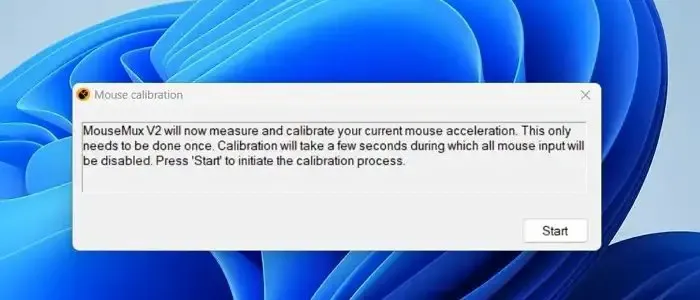
- MouseMux는 연결된 모든 마우스를 자동으로 감지하고 사용자를 할당합니다. 할당된 마우스는 쉽게 찾을 수 있도록 강조 표시됩니다.
- 마지막으로 각 마우스를 선택하고 전환 입력 또는 다중 입력을 클릭하면 두 마우스 포인터를 동시에 사용할 수 있습니다.
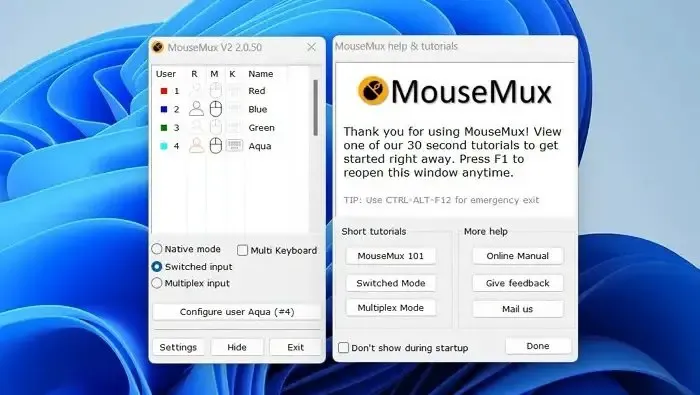
또한 사용자 Aqua 구성을 클릭하여 마우스 설정을 추가로 구성할 수도 있습니다.
추가 정보:
- 전환 모드: 전환 입력 모드를 통해 두 커서를 교대로 사용할 수 있습니다. 그러나 한 번에 하나의 마우스만 클릭 동작에 액세스할 수 있습니다.
- 멀티플렉스 모드: 멀티플렉스 모드에서는 두 마우스 모두에서 동시에 액세스를 클릭해야 합니다. 또한 두 마우스 모두 독립적으로 작동합니다.
동시에 여러 사용자가 게임 콘솔과 같이 필요하게 될 때까지 OS가 다중 커서 지원을 받을 가능성은 없는 것처럼 보이지만 두 사람이 함께 스케치하고 자신만의 커서를 원한다면 MouseMux를 사용할 수 있습니다. 메커니즘은 이해하고 사용하기 매우 쉽습니다.
컴퓨터에는 몇 가지 유형의 커서가 있습니까?
네 가지 유형이 있습니다. 첫 번째는 텍스트를 삽입할 수 있는 위치를 보여주는 텍스트 삽입 커서입니다. 일반적으로 텍스트 상자의 시작이나 끝 부분에 깜박이는 줄이 있습니다. 두 번째는 마우스 포인터의 위치를 나타내는 포인팅 커서입니다.
화면에 커서가 2개 있는 이유는 무엇입니까?
컴퓨터와의 원격 세션 중에 화면에 두 개의 마우스 커서가 나타날 수 있습니다. 이는 “원격 커서 표시” 설정이 활성화되어 있기 때문입니다. Windows/Mac에서 원격 마우스 커서를 비활성화하려면 “원격 커서 표시” 옵션을 끄십시오.


답글 남기기